Šifrování pošty
Většina z nás preferuje webmailové aplikace typu Gmail, protože je rychlejší a jednodušší otevřít webovou stránku než spouštět desktopovou aplikaci. Chcete-li však schovat své e-mailové soukromí před zvědavýma očima, je nejlepším postupem kombinace starého dobrého desktopového klienta a OpenPGP šifrování.
E-maily cestují internetem ve výchozím nastavení jako prostý text, což znamená, že člověk, který je odhodlán přečíst si něco z vaší soukromé pošty, může zprávy potenciálně zachycovat a číst. Šifrování proti tomu bojuje tím, že prakticky znemožňuje ostatním mimo legitimního příjemce zprávy dekódovat. OpenPGP je skvělý open-source šifrovací systém, který můžete využít pro zasílání šifrovaných e-mailů. Problém je v tom, že takto šifrovaný e-mail si přečtou pouze lidé, kteří taktéž používají implementaci OpenPGP. Pokud tedy plánujete posílat si s někým tajné e-maily, měla by si systém nainstalovat i druhá strana.
Šifrování je pouze tak bezpečné jako lidé, kteří jej používají. Jestliže někdo váš e-mail dešifruje, nakopíruje jej jako prostý text a přepošle jej někomu jinému, je efektivita šifrování narušena. Šifrování může být anulováno i malwarem, který krade data v dešifrovaném stavu. Takže pamatujte na to, že přestože je šifrování bezesporu bezpečnější než prostý starý e-mail, není zcela „blbuvzdorné“.
Nakonec je třeba vzít na vědomí, že šifrována nejsou metadata e-mailu. Takže nebudete nikdy schopni skrýt předmět e-mailu či adresu člověka, s nímž si píšete.
Prvním krokem je stažení a instalace e-mailového klienta Mozilla Thunderbird pro účet, který chcete šifrovat. Thunderbird má plugin, který výrazně zjednodušuje nastavení OpenPGP. (Vývojář PGP doporučuje i HushMail.) Dále stáhněte a nainstalujte software pro správu OpenPGP klíčů Gpg4win.
Vytvořte si vlastní pár klíčů
Zapněte Thunderbird, klikněte na ikonu menu v pravém horním rohu a vyberte možnost Správce doplňků. V následujícím okně hledejte Enigmail a klikněte u něj na tlačítko Instalovat. Po instalaci Enigmailu Thunderbird vypněte a poté jej znovu otevřete.
Nyní máte všechny nástroje, které potřebujete pro vytvoření svého vlastního páru klíčů. Běžte zpět na ikonu menu v pravém horním rohu a zvolte možnost OpenPGP > Správa klíčů.
Jakmile se otevře další okno, zvolte v menu Vytvořit > Nový pár klíčů.
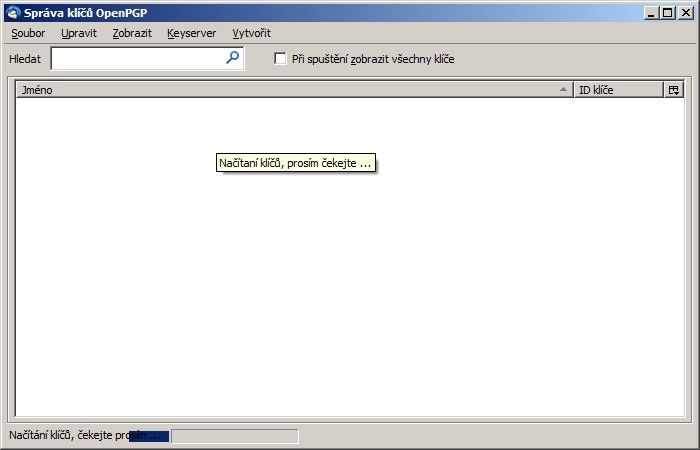
Nyní budeme generovat první pár šifrovacích klíčů. Většina výchozích nastavení v tomto okně by měla být v pořádku. Nicméně opravdu důrazně doporučujeme vytvořit si heslo pro přístup ke svým klíčům. Pokud to neuděláte, a jednoho krásného dne se Thunderbird rozhodne, že se vás na heslo zeptá i přesto, že žádné nemáte (vlastní zkušenost), budete mít trochu problém.
Jste-li připraveni vstoupit do světa šifrovaných e-mailů, klikněte na tlačítko Vytvořit klíč. Po několika minutách bude váš pár klíčů připraven.
Jakmile je váš pár klíčů hotov, Enigmail vám doporučí vytvoření certifikátu pro zrušení. To je velice důležitý krok, jehož realizaci vám opět velmi doporučujeme. Certifikát pro zrušení je jednoduchý soubor s koncovkou .ASC, který můžete využít pro zneplatnění svých klíčů, jestliže zapomenete heslo či ztratíte kontrolu nad svým počítačem.
Nejlepší bude, když tento certifikát následně uložíte na USB flash disk a tento pak uložíte na bezpečném místě.







































